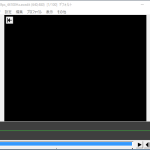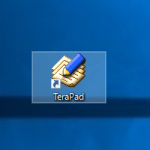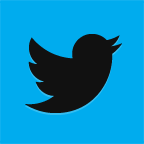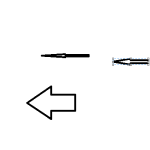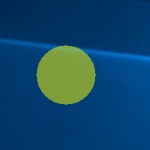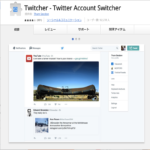複数アカウントTwitterクライアントで一番おすすめはJanetter。意外に新規登録できる!
2015/12/01Author:
費用:0円 時間:5分
Janetterといいますと、国産Twitterクライアントでかなり人気のクライアントです。
しかし、今、Twitter社の定めたユーザー数認証上限に達したため、現在ユーザーの新規登録ができないという事態のようで・・・
でも、運が良ければ新規登録できるんです!俺も、運よく2015年9月26日20時頃に新規登録できました!案外、新規登録できるのかもしれません。
まあ、運が良ければ・・・と思う程度に試してみてはいかがでしょうか?
Janetterのメリット・デメリットを!
sponsored link
メリット
- 複数アカウント管理
- 複数アカウントを同時に表示
- 見やすい
- 軽い
- 設定が簡単
デメリット
- 設定がそれほど細かくはない
- フォローしにくい
- フォロワー一覧を出しにくい
まあ、常に複数のアカウントのTLを垂れ流しで見るのには困らない、かんじです。
インストール方法
1.ダウンロード
Janetter公式サイトの無料ダウンロードをクリックします。
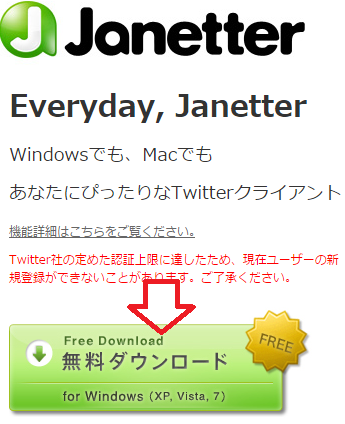
ダウンロードの場所はどこでも大丈夫ですよ。
2.インストール
使用する言語をJapaneseで確認してOK

確認して、次へ
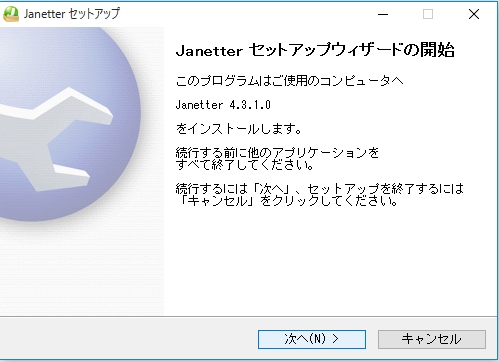
読んで、同意いたしましょう。
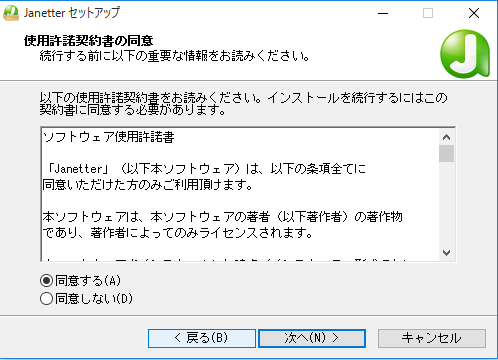
インストール先も既定でかまいません。
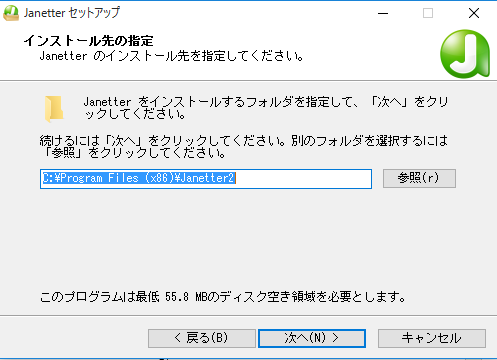
スタートメニューにアイコンをピン止めする場合は、名前を設定しましょう。俺はいらないので、下にチェックしときます。
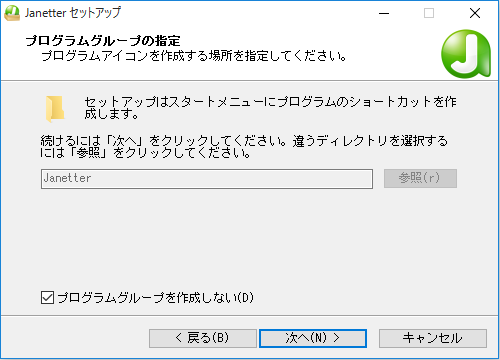
タスクの設定です。ショートカットのアイコンと検索ツールを付けるかです。俺は、ヤフー検索いらないので、外してます。
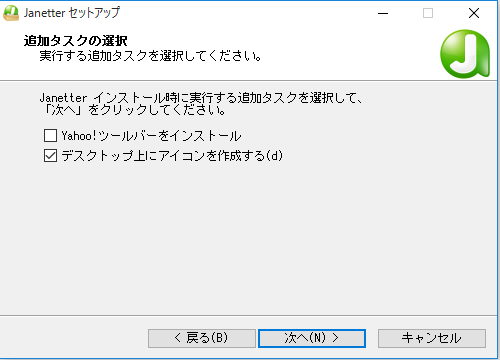
インストール完了です!
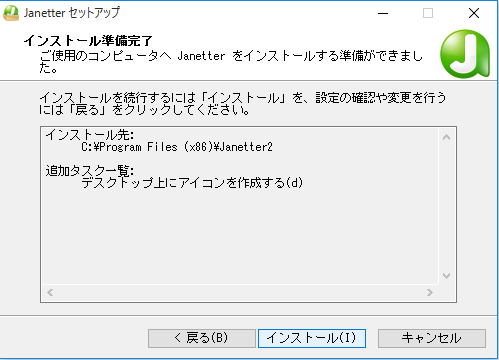
3.アカウントを設定しましょう
アカウントの追加を行いましょう! sign in with Twitterをクリックしましょう。
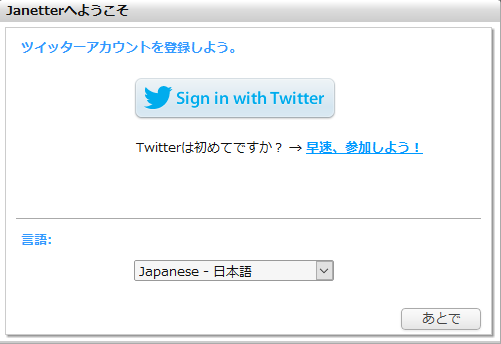
連携をクリックしましょう!
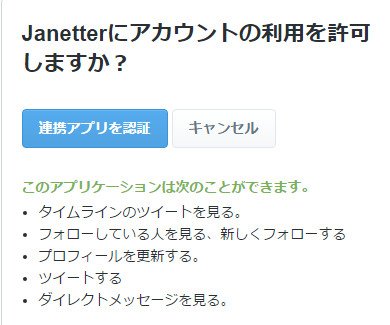
4.設定
テーマの設定を行いましょう。俺はそのままです。
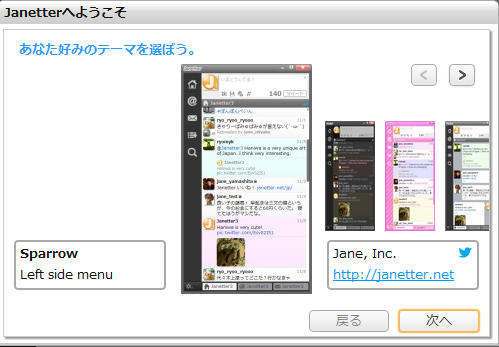
twitterをどういう風に利用するかのスタイルを決めましょう!俺は、常に最新のツイートを・・・っていうスタイルです。
これは自動スクロールの有無とかが違いますよ。
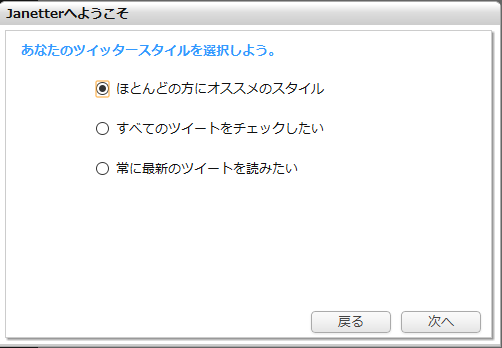
終わりです!
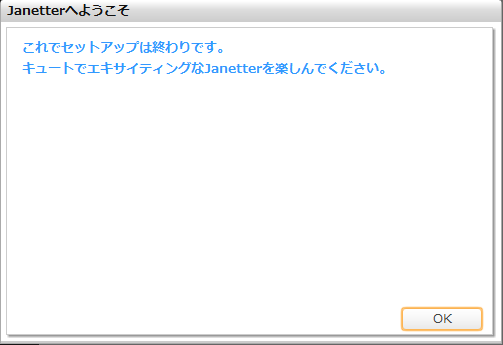
アカウントの追加は、ウィンドウの左下にある歯車をクリックして、設定>>アカウントで行えます!
設定もいろいろ!ミュートもできるし!壁紙を変えることもできるよ